我用Excel制作了一枚“电子印章”,太牛逼了!
【摘要】 excel系列第十一课
本文仅用于学习交流,请勿滥用!
你可能也遇到这种情况,每到毕业季的时候,我们都会上交自己的实习证明。但是就有些人并没有真正的实习,于是他们就去了万能的淘宝,花10元钱购买一个。

其实这样一个电子印章的制作,非常简单!用Excel就能做出来。但是需要说明一点的是:本文只用于学习交流,请不要滥用电子印章做违反犯罪的事儿。

接下来,我就带着大家一步一步,制作出这样一个印章!在讲述之前,我先展示一下,我为自己的公众号制作的一个电子印章。

1)制作一片空白区域,用于电子印章的制作
选中整个区域,按住组合键ctrl + 1,调出设置单元格格式窗口,将填充色设置为白色。
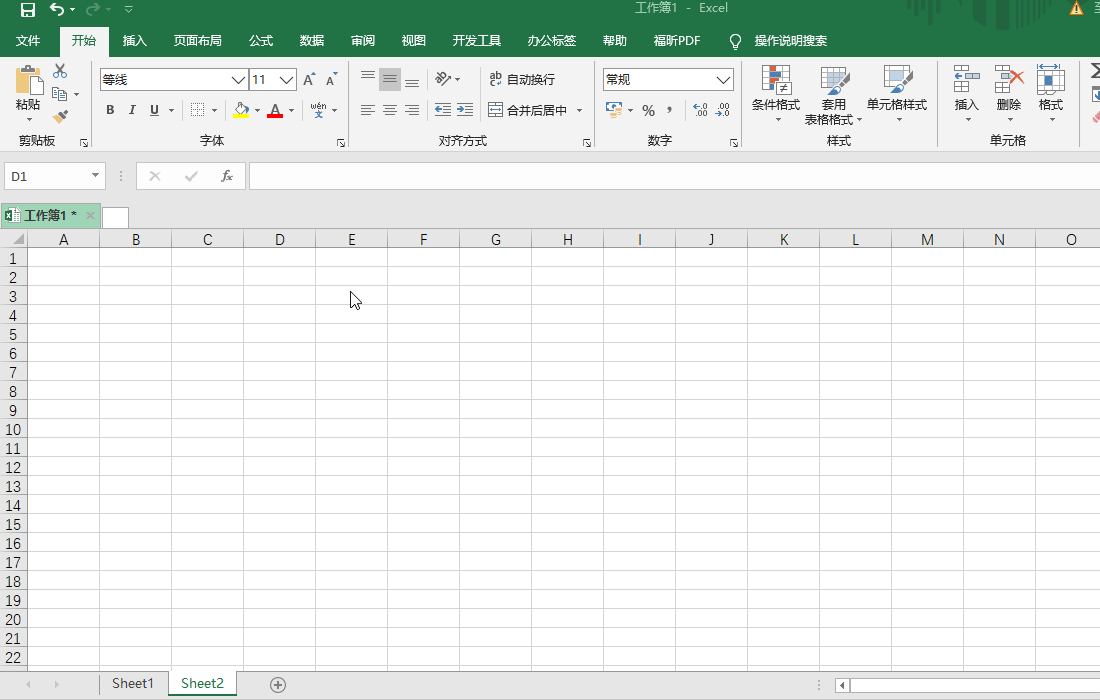
2)插入一个椭圆形状
插入椭圆后,并将填充色设置为白色,外侧框线,设置为红色。
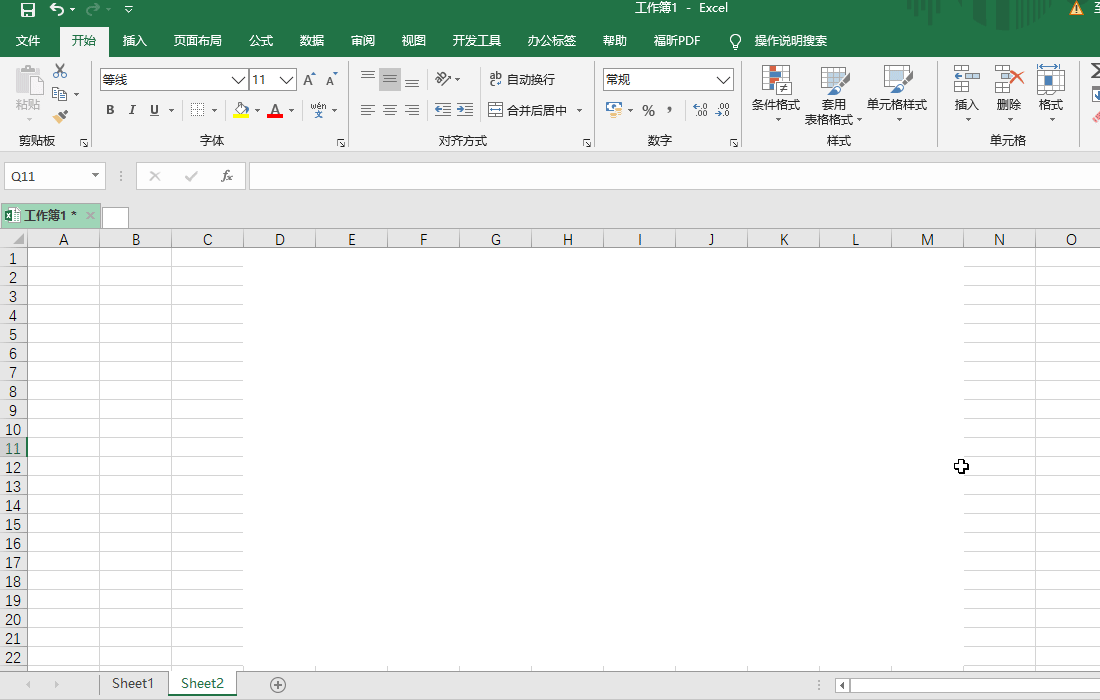
3)插入一个文本框,输入相关文字
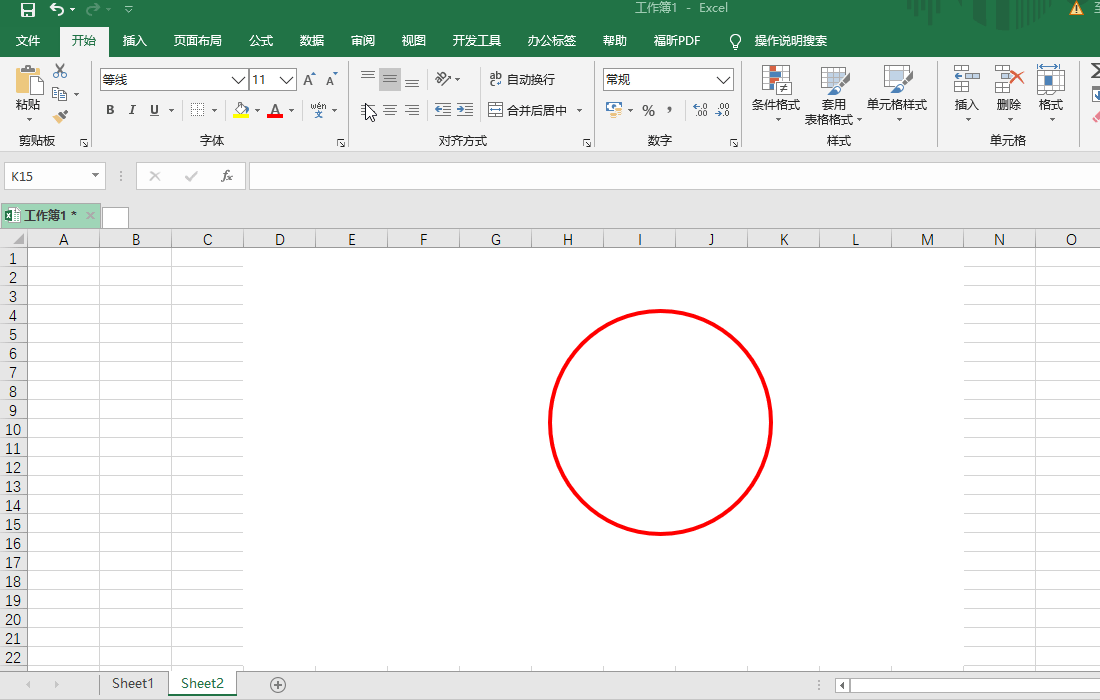
4)调整上述文本框的文字格式
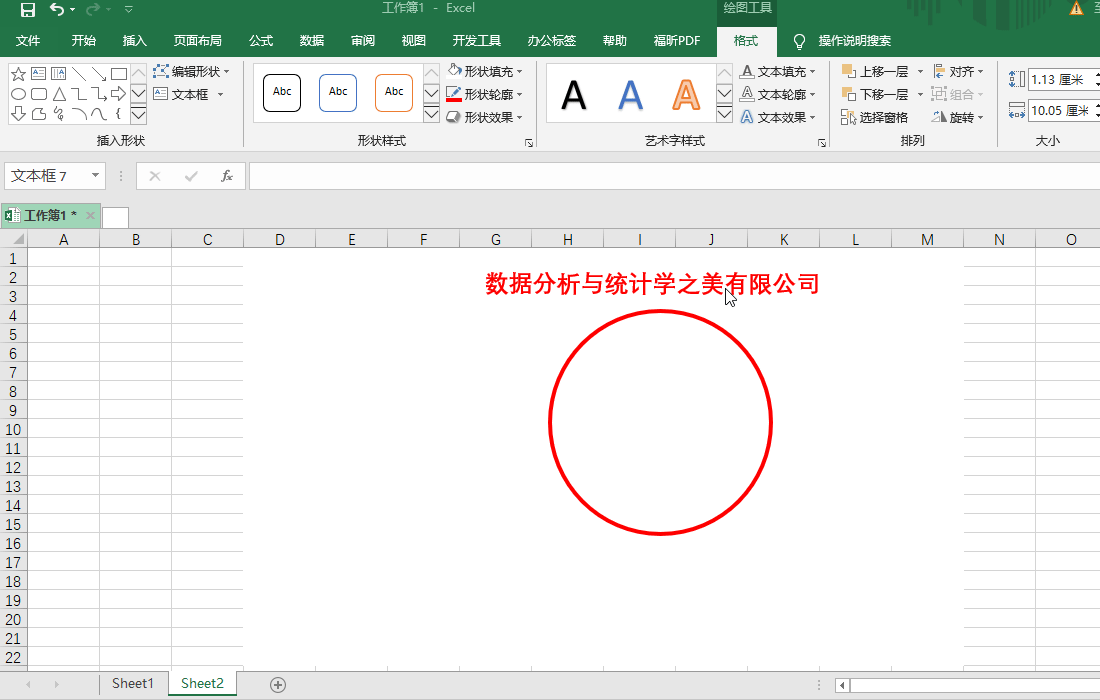
这一步是个细活,需要我们慢慢调整,调整以后的最终效果如下。

5)插入一个五角星
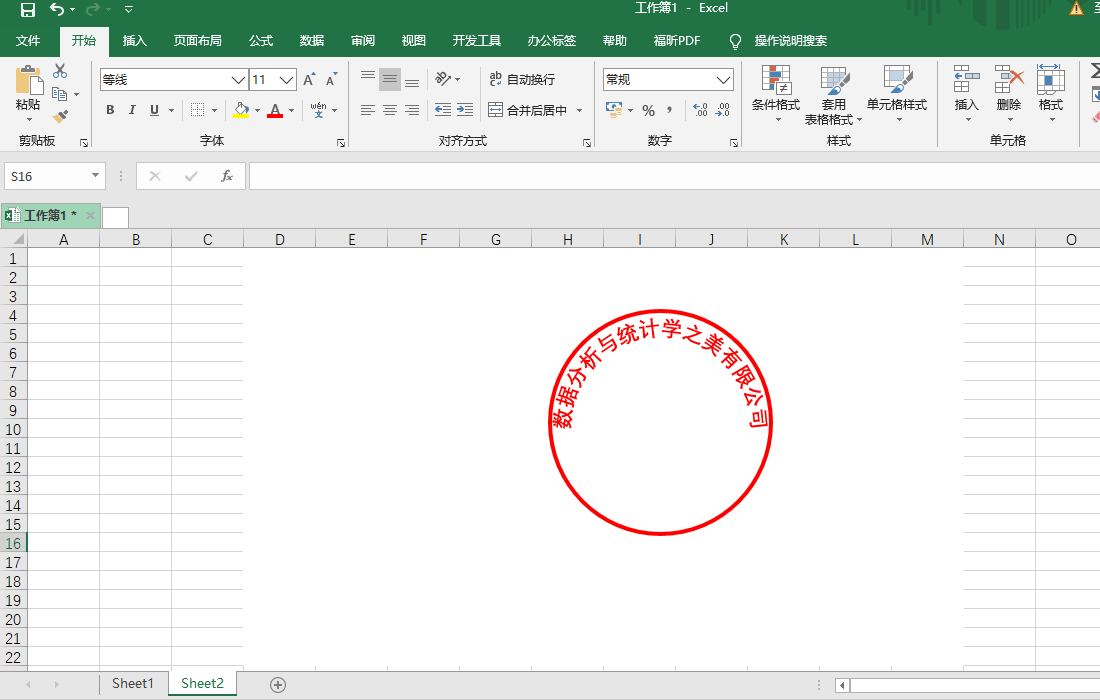
6)再次插入一个文本框
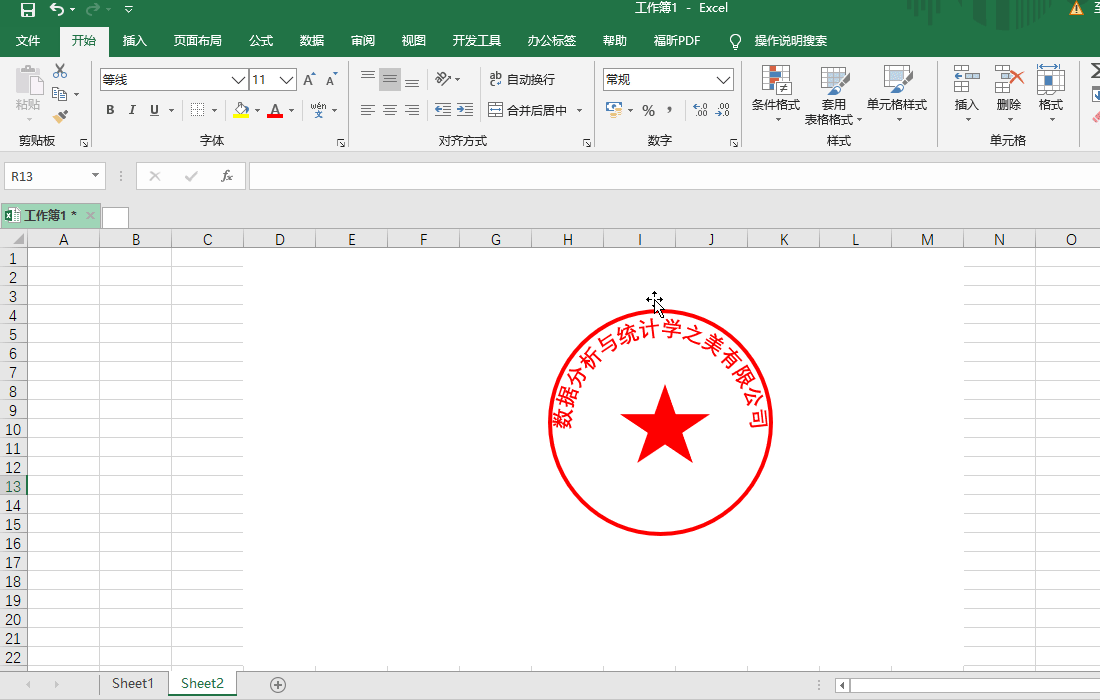
7)按住ctrl键,一个个选中所有对象,进行组合
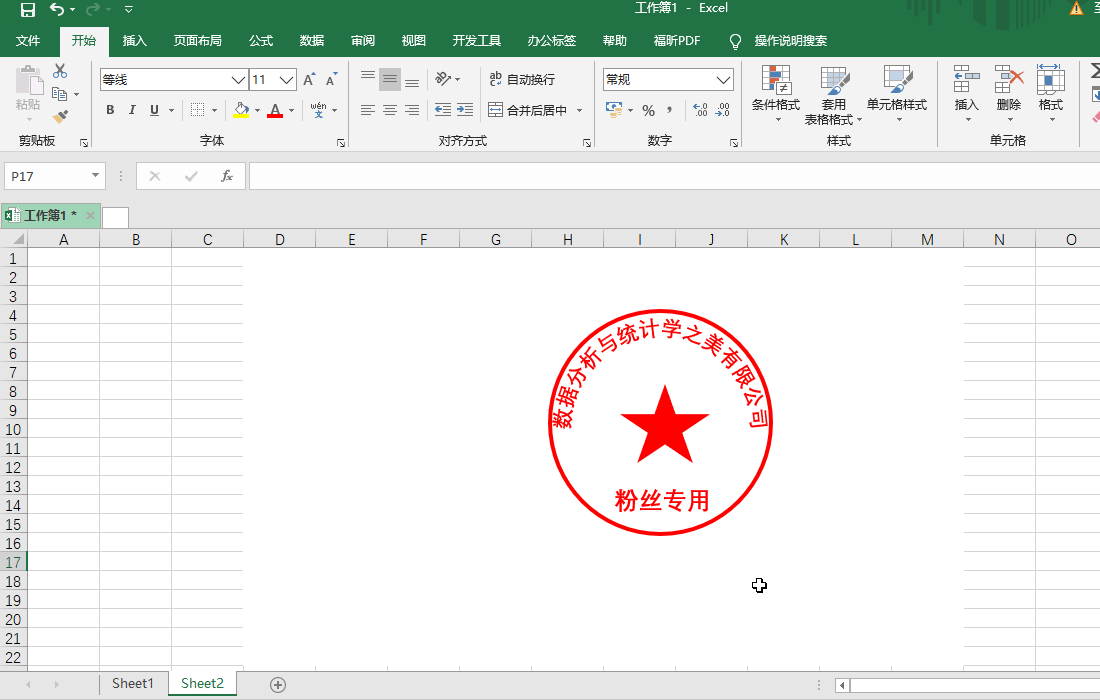
【版权声明】本文为华为云社区用户原创内容,未经允许不得转载,如需转载请自行联系原作者进行授权。如果您发现本社区中有涉嫌抄袭的内容,欢迎发送邮件进行举报,并提供相关证据,一经查实,本社区将立刻删除涉嫌侵权内容,举报邮箱:
cloudbbs@huaweicloud.com
- 点赞
- 收藏
- 关注作者


评论(0)